แก้ไขข้อผิดพลาดในการใช้ Transforms ใน Windows 10
เผยแพร่แล้ว: 2022-08-18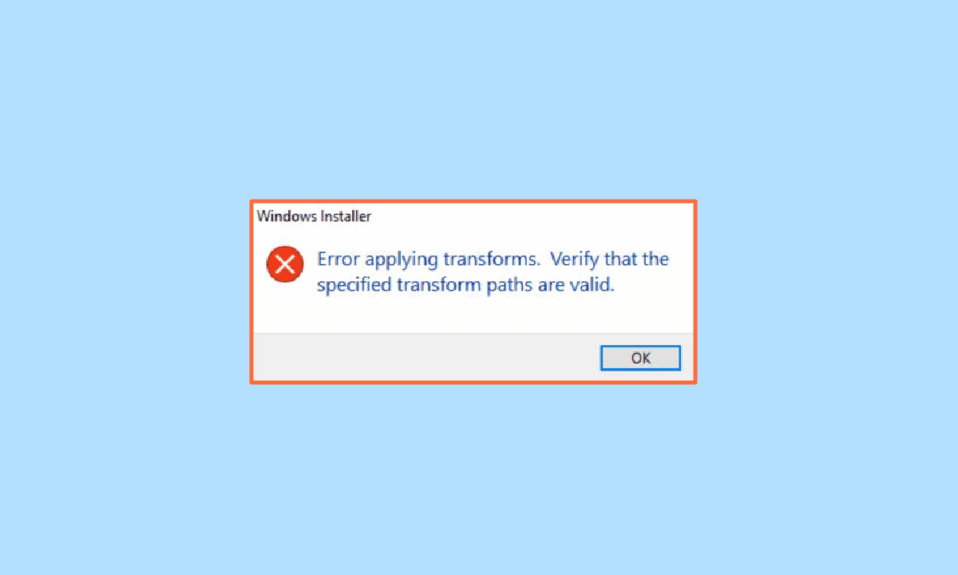
ระบบ Windows อนุญาตให้ผู้ใช้ติดตั้งโปรแกรมที่สร้างโดยนักพัฒนาเพื่อใช้งาน โปรแกรมเหล่านี้สร้างการตั้งค่าไฟล์ที่จำเป็นสำหรับการทำงานของโปรแกรมจริง ขณะติดตั้งโปรแกรมเฉพาะ มีข้อผิดพลาดที่ผู้ใช้ Windows รายงานบ่อยๆ ซึ่งก็คือ Error Applying Transforms อาจทำให้สับสนเนื่องจาก Windows ไม่ได้ให้วิธีแก้ไขปัญหาหรือความหมายของข้อผิดพลาด คุณอาจมีคำถามเช่น ฉันจะแก้ไขการใช้การแปลงใน Windows ได้อย่างไร หากคุณค้นหาและมองหาวิธีแก้ไขข้อผิดพลาดของ Windows 10 11 ในการใช้ปัญหาการเปลี่ยนรูปแบบ คุณมาถูกที่แล้ว โปรดอ่านเพิ่มเติมเพื่อค้นหาวิธีแก้ไขปัญหาที่ควรลองใช้
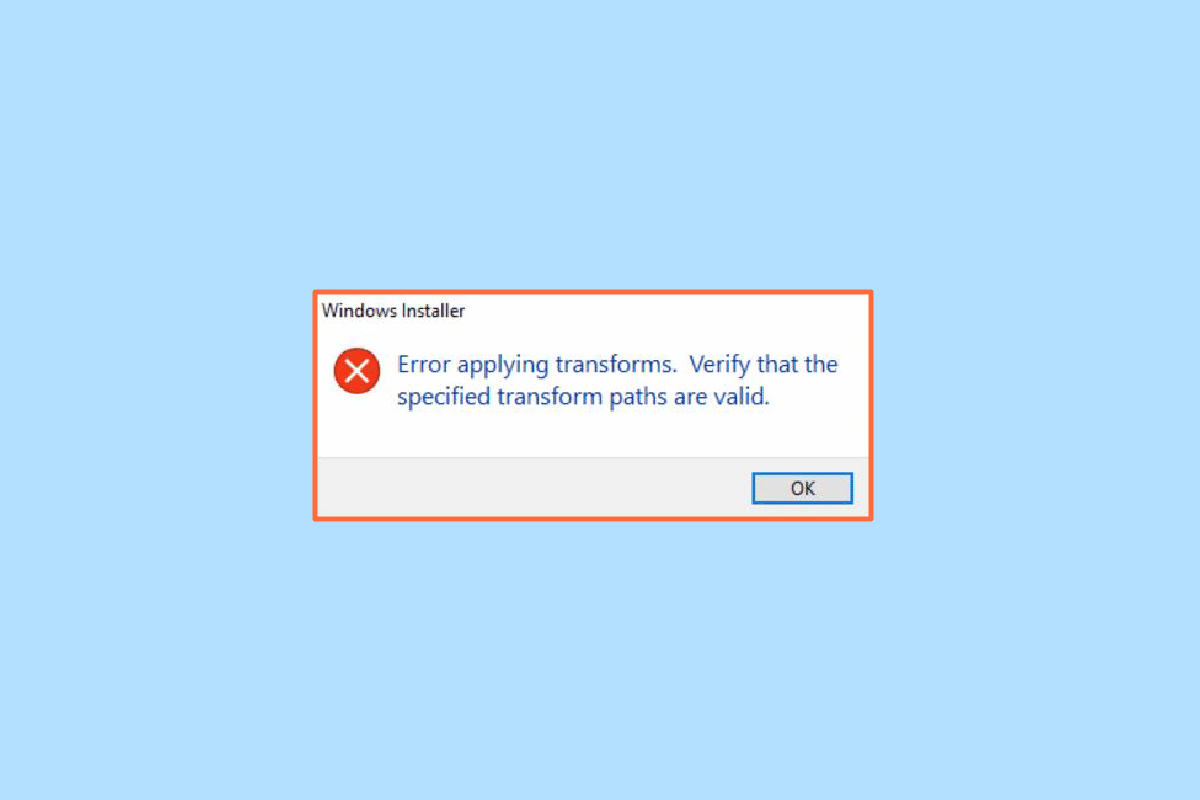
สารบัญ
- วิธีแก้ไขข้อผิดพลาดในการใช้ Transforms ใน Windows 10
- วิธีที่ 1: ติดตั้งแอปพลิเคชันใหม่
- วิธีที่ 2: ลงทะเบียน Windows Installer อีกครั้ง
- วิธีที่ 3: ซ่อมแซมไฟล์ระบบ
- วิธีที่ 4: ใช้โปรแกรมติดตั้งและถอนการติดตั้งตัวแก้ไขปัญหา
- วิธีที่ 5: ปรับแต่งค่าคีย์รีจิสทรี
วิธีแก้ไขข้อผิดพลาดในการใช้ Transforms ใน Windows 10
ก่อนที่เราจะพูดถึงวิธีการต่างๆ ให้เราเห็นบางประเด็นที่ว่าทำไมปัญหานี้จึงเกิดขึ้น
- ปัญหาตัวติดตั้ง Windows
- ความขัดแย้งในการอัปเดตแอปพลิเคชัน
- ความขัดแย้งหรือปัญหาในการแปลงในรีจิสทรี
- ข้อผิดพลาดของระบบไฟล์
วิธีที่ 1: ติดตั้งแอปพลิเคชันใหม่
หากคุณพบข้อผิดพลาดขณะอัปเดตแอปพลิเคชันโดยเขียนทับแอปพลิเคชันก่อนหน้า คุณสามารถลองถอนการติดตั้งแอปพลิเคชันก่อนหน้าก่อนที่จะติดตั้งแอปพลิเคชันใหม่ ทำตามขั้นตอนด้านล่างเพื่อถอนการติดตั้ง:
1. กดปุ่ม Windows พิมพ์ Control panel จากนั้นคลิก Open
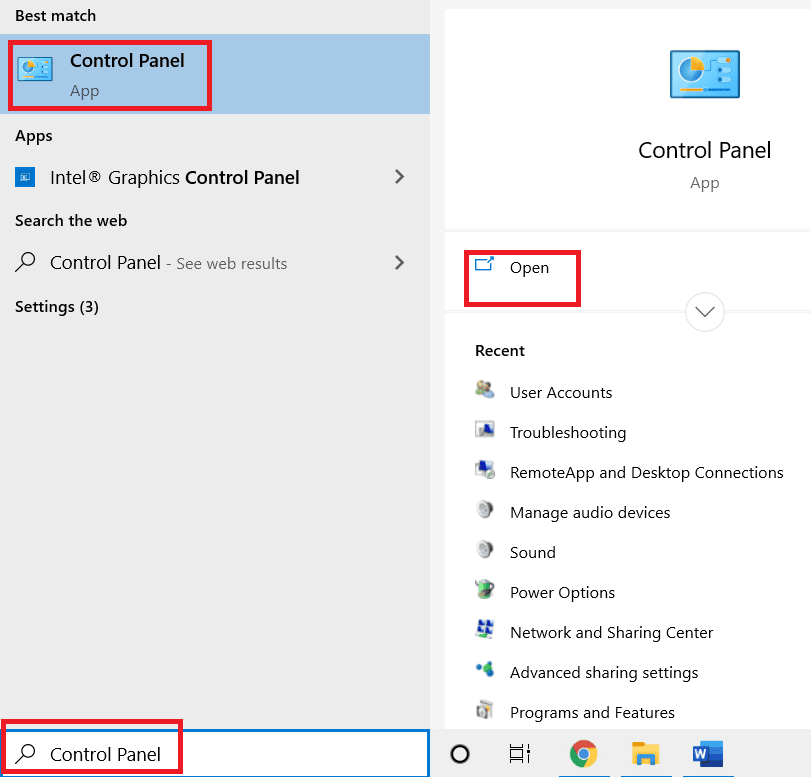
2. ตั้งค่า View by: > Category จากนั้นคลิกที่ Uninstall a program ในส่วน Programs
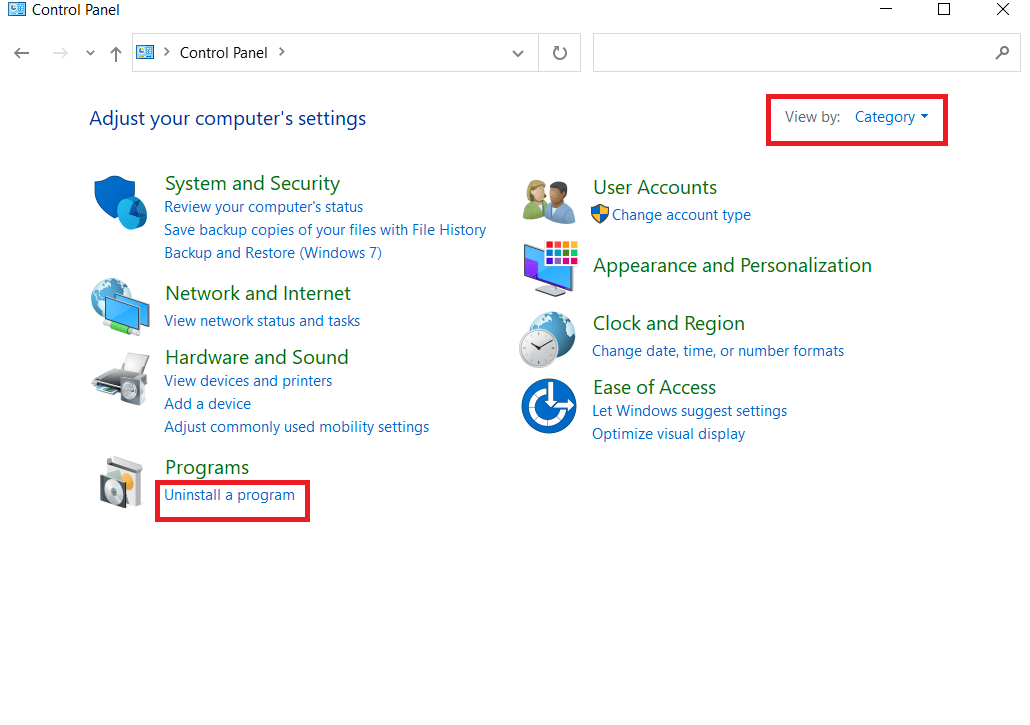
3. คลิกขวาที่แอปพลิเคชันที่คุณกำลังอัปเดตเป็นเวอร์ชันใหม่และคลิก ถอนการติดตั้ง
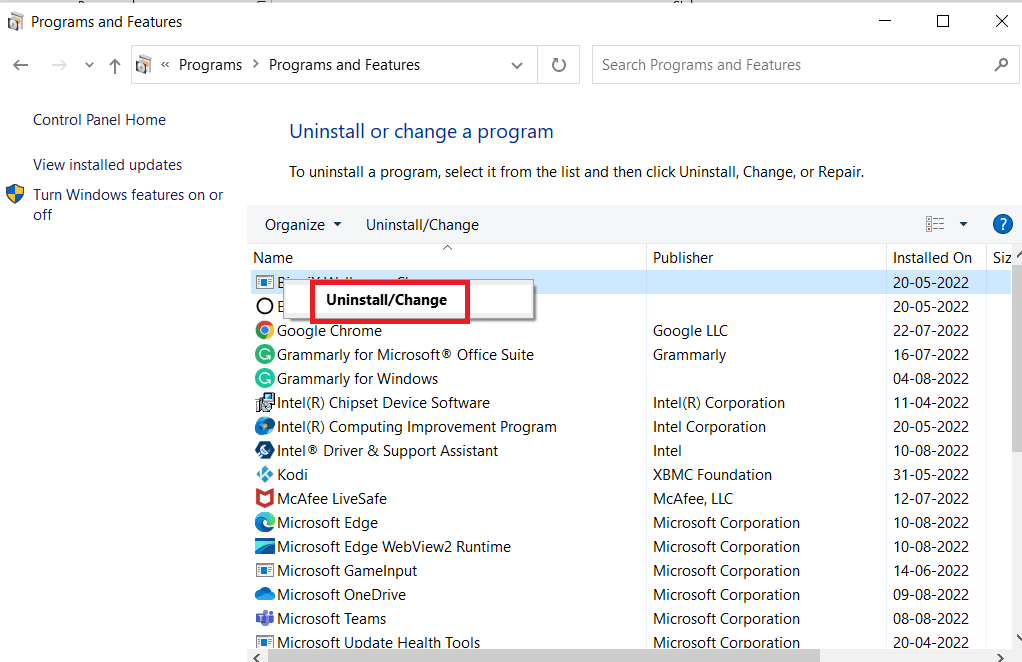
4. ตอนนี้ให้ติดตั้งแอปพลิเคชันอีกครั้งที่คุณต้องการอัปเดตเพื่อดูว่าคุณมีโปรแกรมแก้ไขที่ใช้การแปลงใน Windows หรือไม่
วิธีที่ 2: ลงทะเบียน Windows Installer อีกครั้ง
เมื่อคุณติดตั้งซอฟต์แวร์ Windows Installer (เรียกว่า Windows Installation Wizard ใน Windows XP) จะเรียกใช้การติดตั้งเพื่อติดตั้งไฟล์ที่จำเป็นลงในฮาร์ดไดรฟ์ หากตัวติดตั้งทำงานไม่ถูกต้อง ข้อผิดพลาดในการใช้การแปลงจะเกิดขึ้น เราจำเป็นต้องลงทะเบียนโปรแกรมติดตั้ง Windows ใหม่เพื่อดำเนินการดังกล่าว
1. กดปุ่ม Windows + R พร้อมกันเพื่อเปิดกล่องโต้ตอบ เรียกใช้
2. ตอนนี้ พิมพ์ msiexec /unregister แล้วคลิก OK เพื่อยกเลิกการลงทะเบียนโปรแกรมติดตั้ง Windows
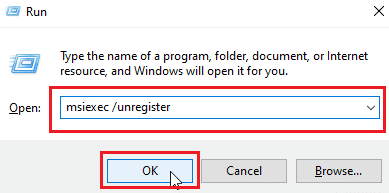
3. จากนั้นพิมพ์ msiexec /regserver และคลิก OK เพื่อลงทะเบียนโปรแกรมติดตั้ง Windows อีกครั้ง
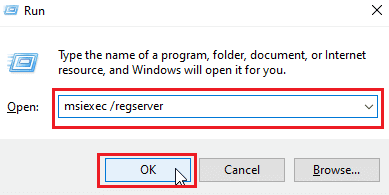
ตรวจสอบว่าปัญหาข้อผิดพลาดของ Windows 10 11 ที่ใช้ปัญหาการแปลงได้รับการแก้ไขหรือไม่
อ่านเพิ่มเติม: แก้ไขข้อผิดพลาดการเข้าถึงตัวติดตั้ง Windows ที่ถูกปฏิเสธ
วิธีที่ 3: ซ่อมแซมไฟล์ระบบ
บ่อยครั้ง คุณอาจพบข้อผิดพลาดในการใช้การแปลงบนระบบ Windows 10 ของคุณเนื่องจากไฟล์ระบบเสียหาย การสแกน SFC จะค้นหาและแก้ไขไฟล์ที่มีปัญหาในระบบ อ่านคำแนะนำเกี่ยวกับวิธีการซ่อมแซมไฟล์ระบบใน Windows 10
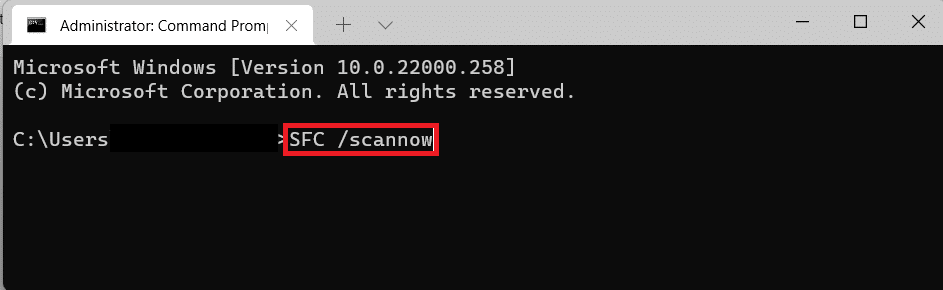
วิธีที่ 4: ใช้โปรแกรมติดตั้งและถอนการติดตั้งตัวแก้ไขปัญหา
Windows เวอร์ชันเก่ามีตัวแก้ไขปัญหาในตัวที่แก้ไขปัญหาที่เกี่ยวข้องกับปัญหาการติดตั้งโปรแกรมเช่นนี้ และข้อความ เช่น ข้อผิดพลาดในการใช้การแปลง ใช้เครื่องมือแก้ไขปัญหาโดยใช้คู่มืออย่างเป็นทางการจาก Microsoft ทำตามขั้นตอนด้านล่างเพื่อแก้ไขการใช้การแปลงใน Windows
1. ไปที่หน้าดาวน์โหลดตัวแก้ไขปัญหาและคลิกที่ตัวเลือกตัว แก้ไขปัญหาการดาวน์โหลด
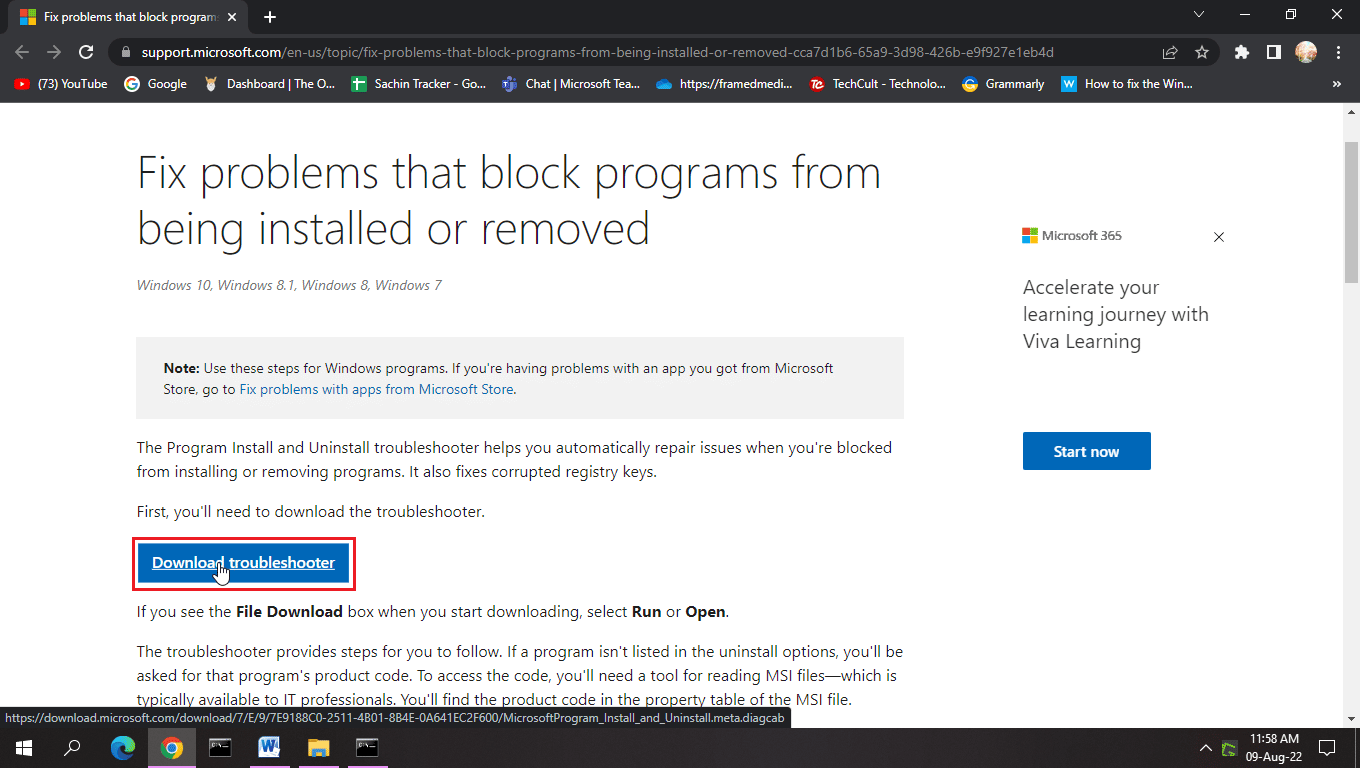
2. หลังจากดาวน์โหลดไฟล์แล้ว เปิดไฟล์เพื่อเรียกใช้ตัวแก้ไขปัญหาการติดตั้งและถอนการติดตั้ง
หมายเหตุ : ตัวแก้ไขปัญหานี้เข้ากันได้กับทั้ง Windows 10 และ Windows 11
3. คลิกที่ ถัดไป เพื่อเริ่มต้น Windows Install and Uninstall Troubleshooter
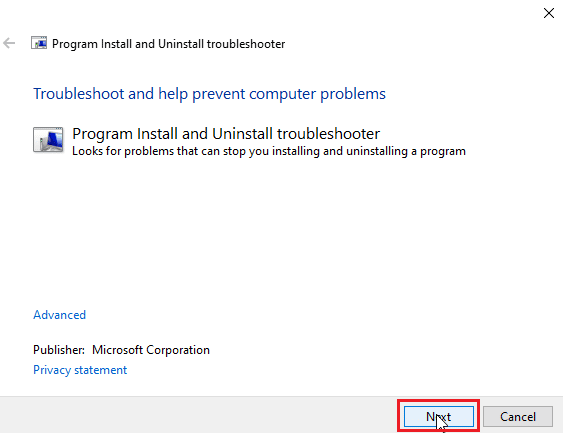
4. Windows จะตรวจสอบปัญหาใดๆ เกี่ยวกับการติดตั้งและถอนการติดตั้งโปรแกรม
5. ข้อความแจ้งจะปรากฏขึ้นเพื่อให้คุณเลือกตัวเลือกการ ติดตั้ง หรือ ถอนการติดตั้ง
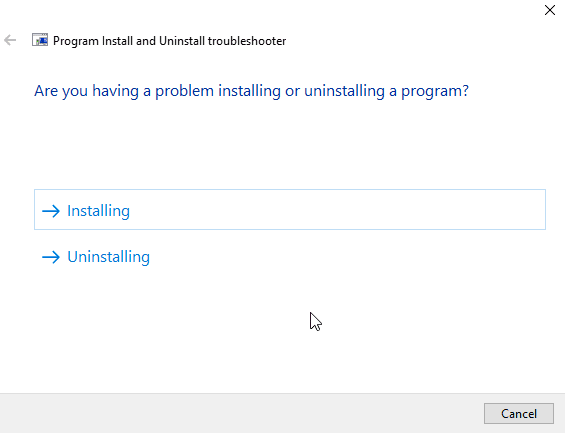

6. เลือกโปรแกรมที่คุณได้รับปัญหาและคลิก ถัดไป
หมายเหตุ: ขั้นตอนชุดเดียวกันนี้ใช้สำหรับการติดตั้งตัวเลือกในการแก้ไขปัญหาด้วย
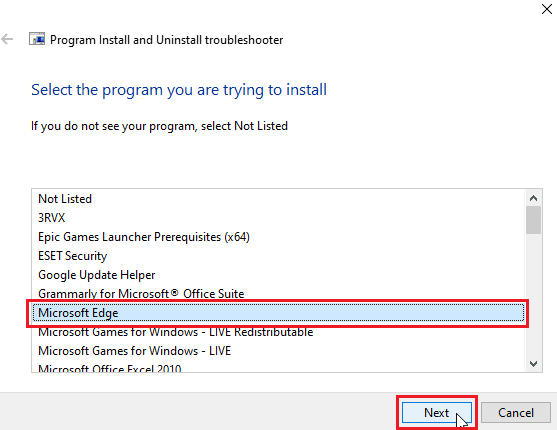
7. คลิก ใช่ ลองถอนการติดตั้ง เพื่อลองติดตั้งใหม่ หรือคลิก No ลองแก้ไขอื่นๆ
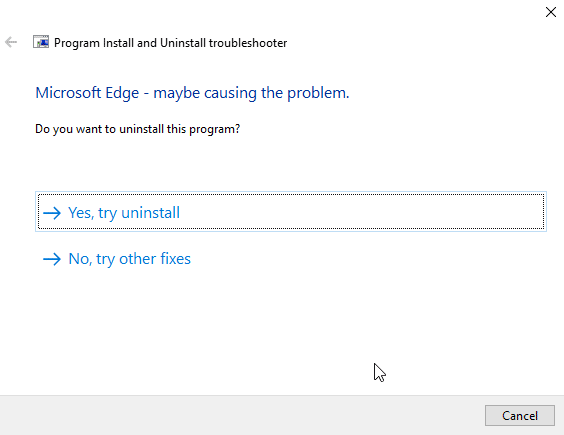
อ่านเพิ่มเติม: แก้ไข VDS Error Code 490 01010004 ใน Windows 10
วิธีที่ 5: ปรับแต่งค่าคีย์รีจิสทรี
เมื่อติดตั้งแอปพลิเคชัน ไฟล์การแปลงที่อยู่ในนามสกุล .mst จะถูกบันทึกไว้ในรีจิสทรี โปรแกรมติดตั้งบันทึกสิ่งเหล่านี้ลงในรีจิสทรี หากมีข้อขัดแย้งระหว่างกระบวนการบันทึกการเปลี่ยนแปลง ปัญหาเช่นนี้อาจเกิดขึ้นได้ คุณสามารถลองลบไฟล์การแปลงในรีจิสทรีเพื่อดูว่าสามารถแก้ไขข้อผิดพลาดในการใช้ปัญหาการแปลงได้หรือไม่
หมายเหตุ: ก่อนลองแก้ไข โปรดอ่านคำแนะนำของเราเกี่ยวกับวิธีสร้างและใช้การคืนค่าระบบใน Windows 10 เนื่องจากการปรับแต่งรีจิสทรีของ Windows นั้นค่อนข้างเสี่ยง การดำเนินการกู้คืนระบบจะช่วยให้คุณสร้างข้อมูลสำรองของระบบได้หากมีสิ่งผิดปกติเกิดขึ้น
1. กดปุ่ม Windows + R พร้อมกันเพื่อเปิดกล่อง โต้ตอบ Run
2. ตอนนี้ พิมพ์ regedit แล้วคลิก OK เพื่อเปิด Registry Editor
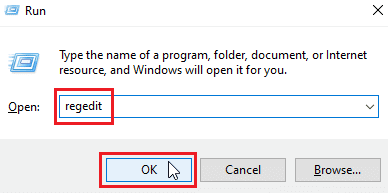
3. นำทางไปยัง เส้นทาง โฟลเดอร์คีย์ต่อไปนี้
HKEY_CLASSES_ROOT\Installer\Products
4. ดับเบิลคลิกที่ HKEY_CLASSES_ROOT เพื่อเปิดไดเร็กทอรีราก
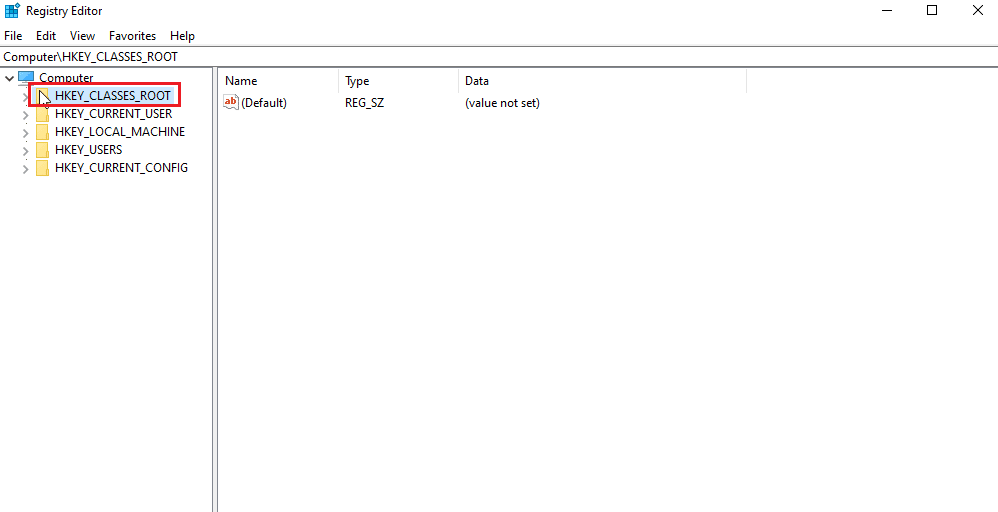
5. ถัดไป ค้นหาและดับเบิลคลิกที่ตัว ติดตั้ง
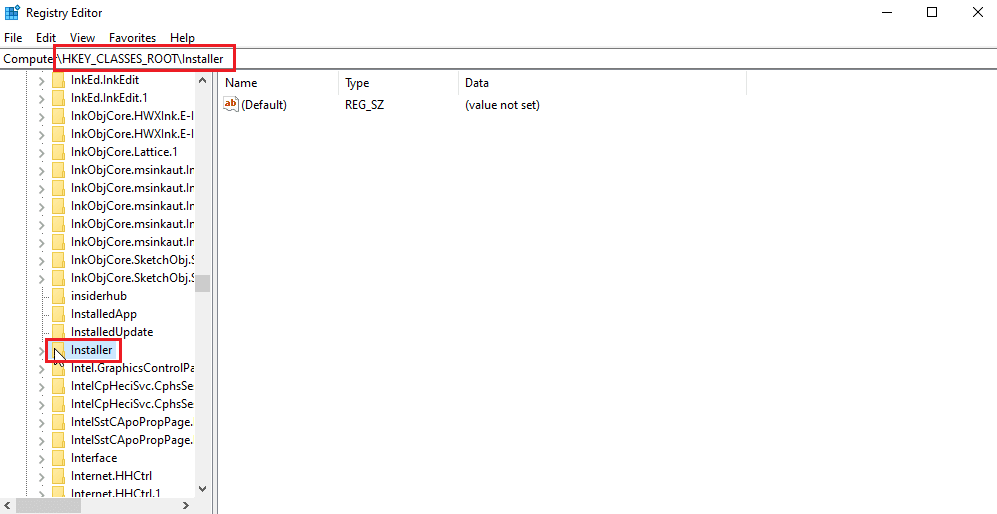
6. สุดท้าย ค้นหา ผลิตภัณฑ์
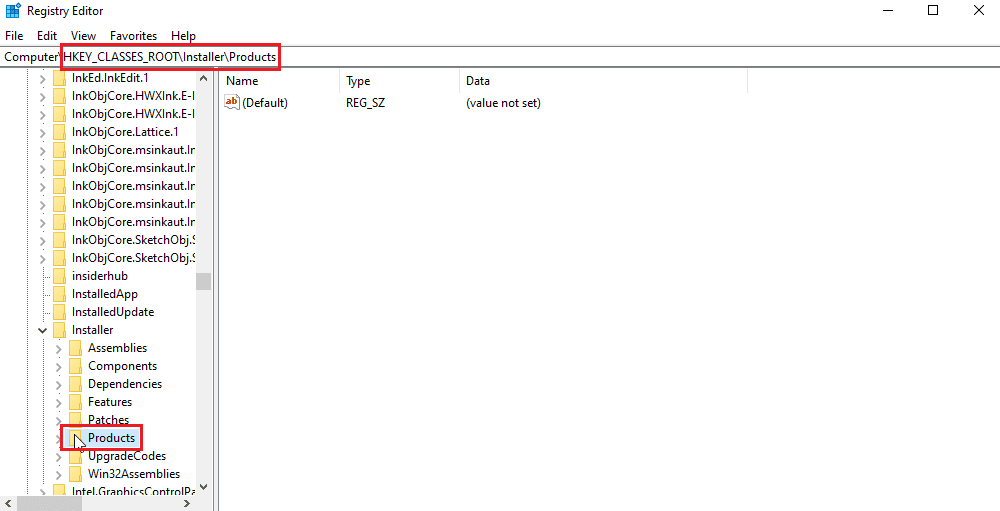
7. คลิกขวาที่ ผลิตภัณฑ์ และคลิกค้นหาเพื่อเปิดเมนู ค้นหา
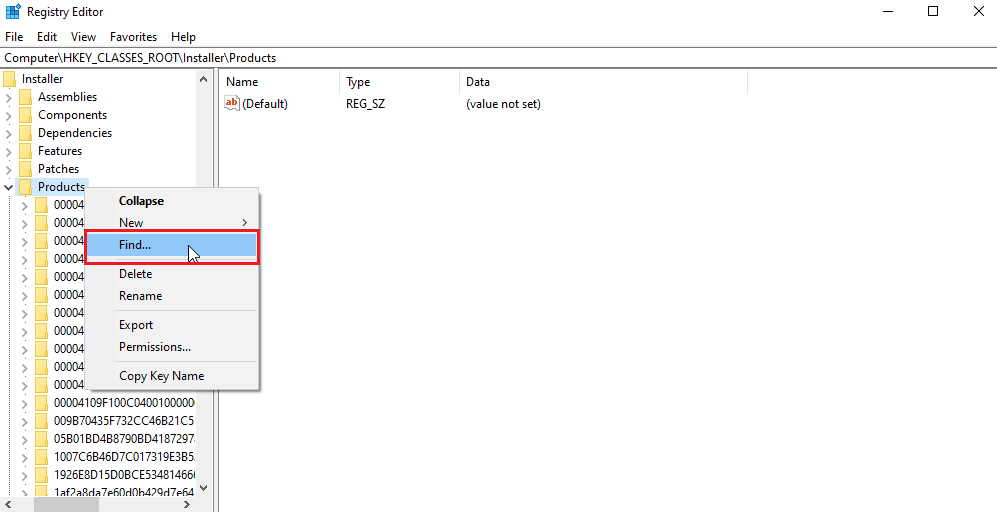
8. ทำเครื่องหมายที่ค่าทั้งหมดภายใต้ ดู ที่ ส่วน จากนั้นป้อนชื่อแอปพลิเคชันที่คุณได้รับข้อผิดพลาดในการใช้ปัญหาการแปลง
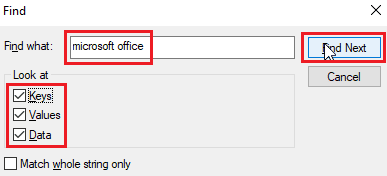
9. สุดท้าย ให้กดปุ่ม Find Next
10. ตัวแก้ไขรีจิสทรีจะค้นหาชื่อที่เหมาะสมกับชื่อที่แสดงด้านล่าง
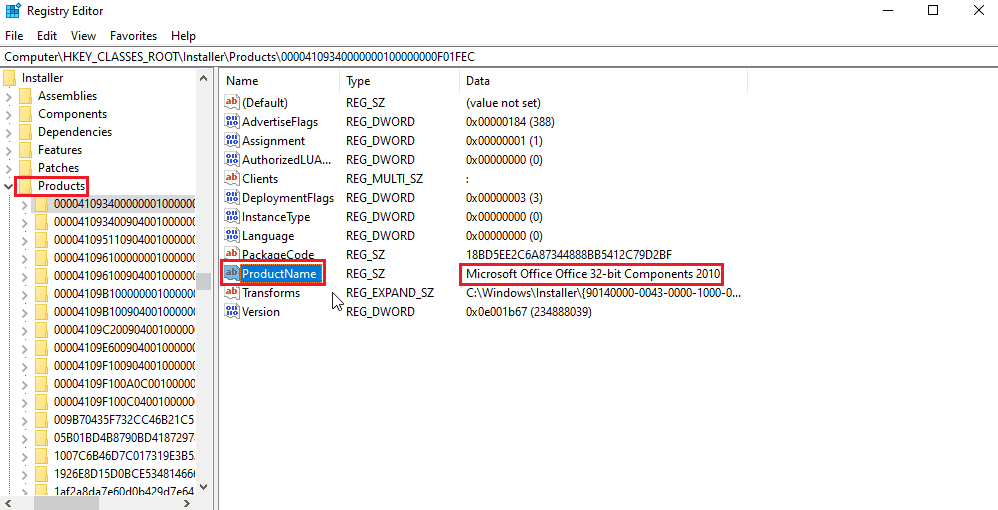
11. ดับเบิลคลิกที่ปุ่ม Transforms

12. ล้างค่าทั้งหมดในกล่องข้อความ Value data แล้วคลิก OK
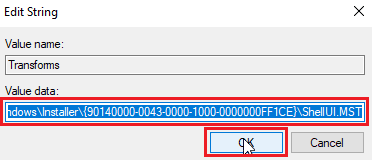
หมายเหตุ: ในกรณีที่มีข้อผิดพลาดในการใช้ข้อความการแปลงปรากฏขึ้นเมื่อคุณถอนการติดตั้งโปรแกรม คุณจะต้องลบคีย์ Transform ทั้งหมดโดยคลิกขวาที่มันและเลือกลบ
คำถามที่พบบ่อย (FAQ)
ไตรมาสที่ 1 มีวิธีใดบ้างในการเริ่มบริการตัวติดตั้ง Windows ใหม่
ตอบ ใช่ ก่อนอื่นให้เปิดกล่องโต้ตอบ Run และพิมพ์ msconfig ใน แท็บ Services ให้ ยกเลิกการเลือกตัว ติดตั้ง Windows และคลิกที่ Apply จากนั้นคลิก OK เมื่อระบบขอให้รีสตาร์ท ให้คลิกที่ รีสตาร์ทคอมพิวเตอร์
ไตรมาสที่ 2 จะถอนการติดตั้งโปรแกรมที่ไม่ได้อยู่ในแผงควบคุมได้อย่างไร?
ตอบ คุณสามารถลองลบไอคอนเดสก์ท็อปและไฟล์ที่เกี่ยวข้องกับแอปพลิเคชันในไฟล์โปรแกรมที่อยู่บนดิสก์ในเครื่อง C ในบางกรณี จำเป็นต้องล้างข้อมูลในรีจิสทรีด้วย
ไตรมาสที่ 3 การแปลงใน Windows คืออะไร?
ตอบ Transform คือชุดของแพ็คเกจจากไฟล์การติดตั้งที่ได้รับจากแอปพลิเคชัน นอกจากนี้ยังสามารถเรียกว่า ข้อมูลการติดตั้ง
ที่แนะนำ:
- แก้ไข DayZ ไม่พบอินสแตนซ์ที่กำลังทำงานของ Steam
- แก้ไขไม่สามารถแสดงเจ้าของปัจจุบันใน Windows 10
- แก้ไข VDS Error Code 490 01010004 ใน Windows 10
- แก้ไข Windows 10 มีการพยายามอ้างอิง Token
เราหวังว่าบทความด้านบนเกี่ยวกับวิธีการแก้ไข ข้อผิดพลาดในการใช้การแปลง ใน Windows 10 จะเป็นประโยชน์สำหรับคุณในการแก้ไขปัญหาของคุณ โปรดแจ้งให้เราทราบในส่วนความคิดเห็นว่าวิธีใดวิธีหนึ่งที่เหมาะกับคุณที่สุด หากคุณมีข้อเสนอแนะและ/หรือข้อสงสัยใดๆ เกี่ยวกับบทความ อย่าลังเลที่จะแบ่งปัน
